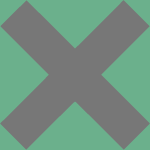
Сегодня, дорогие читатели, я расскажу вам о том, как создать новый профиль в Mozilla Firefox. Зачем это может вам понадобиться? Причины могут быть разные, приведу несколько примеров. Например, одним компьютером и одной же учетной записью пользуются разные пользователи. Они могут использовать два профиля в Mozilla Firefox во избежании путаницы. Другой пример: вам нужно полностью очистить браузер. Это может сделать с помощью настроек или сторонних утилит, а можно просто создать новый профиль, в котором вообще никакой информации не будет. В общем, как бы там ни было, давайте приступать к созданию нового профиля в Mozilla Firefox.
Инструкция по созданию профиля
Пример будет показан на основе Windows 7, его же можно смело применять на Windows 8 (8.1).
В первую очередь нужно обязательно закрыть сам браузер. Можете даже на всякий случай посмотреть, нет ли активных процессов в диспетчере задач.
После того, как вы закрыли интернет-обозреватель, нажмите на сочетание клавиш WIN+R, таким образом появится окно «Выполнить».
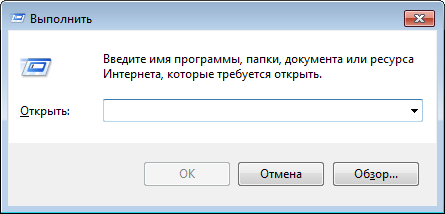
Впишите в окно команду firefox.exe -ProfileManager, после чего нажмите кнопку ОК или клавишу Enter на вашей клавиатуре.
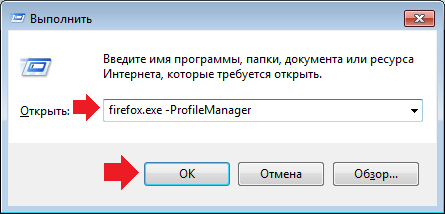
Это необходимо сделать для того, что бы запустить менеджер профилей. Его можно запустить и другим способом. Например, вместо команды firefox.exe -ProfileManager введите «C:\Program Files\Mozilla Firefox\firefox.exe» -ProfileManager или «C:\Program Files (x86)\Mozilla Firefox\firefox.exe» -ProfileManager в зависимости от разрядности вашей системы.
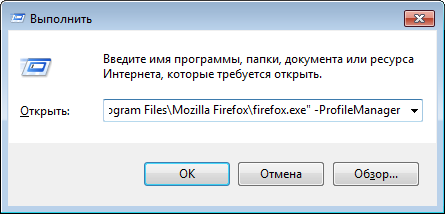
Итак, менеджер профилей запущен. Вот как он выглядит.
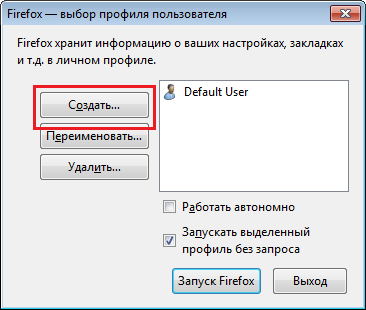
Нажимаем на кнопку «Создать», после чего появится окно мастера создания профиля. Нажмите кнопку «Далее».
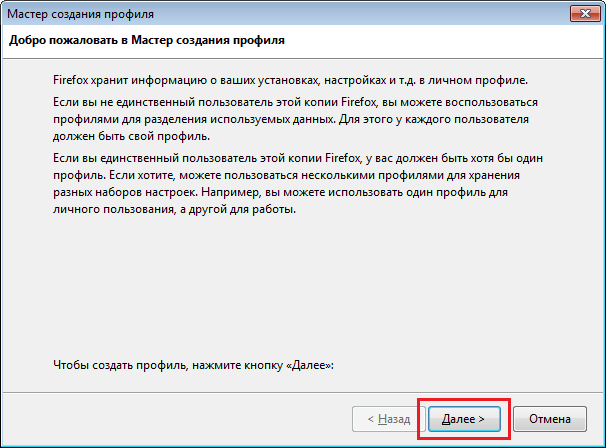
Здесь вам необходимо будет ввести имя для нового профиля и, при желании, выбрать, где будут храниться данные для указанного профиля. Если вы не желаете менять местоположение директории, просто нажмите кнопку «Готово» после того, как введете имя.
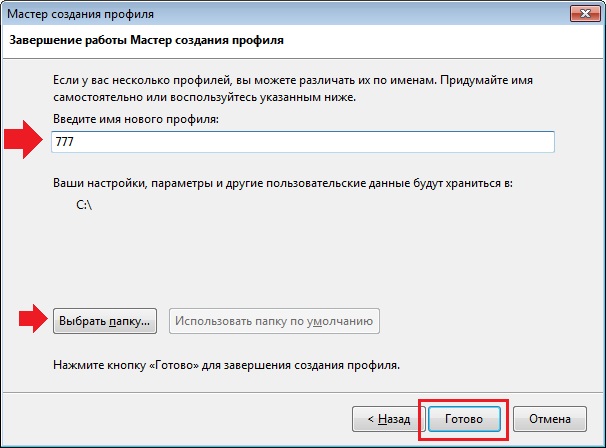
Новый профиль создан, о чем нам сообщает менеджер профилей. Нажимаем на новый профиль, затем — на кнопку «Запуск Firefox».
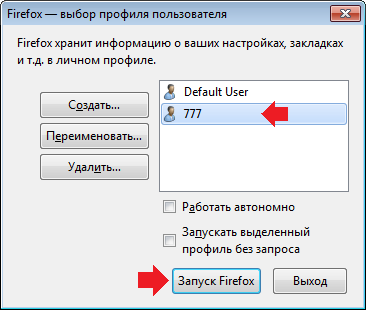
Новый профиль запущен. Правда, при каждом запуске браузер будет вас спрашивать, какой из текущих профилей загружать. Для того, что бы всегда загружался один и тот же профиль, нужно поставить галочку рядом с пунктом «Запускать выделенный профиль без запроса».
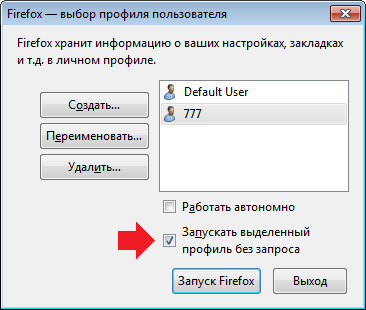
Теперь всегда будет запускаться именно выделенный профиль. Сменить его вы сможете, если запустите профиль менеджеров Mozilla с помощью команды firefox.exe -ProfileManager.
Переименование профиля
Для того, что бы переименовать профиль, выделите его и нажмите на кнопку «Переименовать».
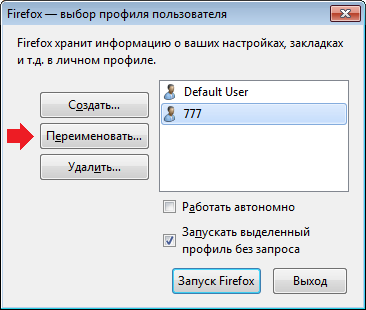
Напишите новое имя и нажмите кнопку ОК.
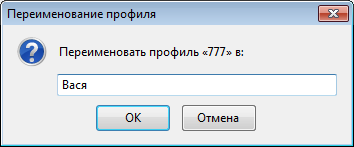
Удаление профиля
Для удаления профиля выделите профиль и нажмите кнопку «Удалить».
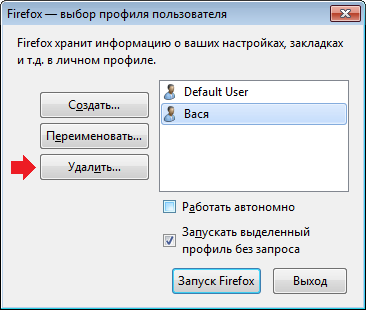
После этого вам будет предложено удалить файлы профиля. Стоит ли это делать, решать только вам. После этой процедуры профиль будет удален.

Сколько профиле можно создать в мозилле?